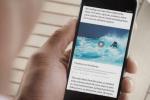Facebook foto albumi poskrbijo, da so vaše fotografije na Facebooku lepo organizirane.
Facebook vam omogoča nalaganje in skupno rabo fotografij z vašimi Facebook omrežji ter organiziranje fotografij v albume. Če želite eno od svojih fotografij zamenjati z drugo – ali drugo različico iste – lahko to storite tako, da naložite novo poleg stare in nato izbrišete staro. S tem se ohrani položaj fotografije v zaporedju znotraj albuma – vendar bodo vsi napisi, komentarji ali »Všeč mi je«, pripisani stari fotografiji, trajno izginili.
Korak 1
Prijavite se v Facebook, kliknite povezavo »Račun« v zgornjem desnem delu vaše domače strani in kliknite »Fotografije« v navigacijskem meniju na levi strani zaslona. To prikazuje vaše nazadnje uporabljene foto albume in vaše fotografije.
Video dneva
2. korak
Kliknite povezavo »Fotografije« poleg »Prikaži vse« v razdelku »Vaše fotografije« na vrhu strani. To prikaže vse vaše foto albume.
3. korak
Kliknite album, ki vsebuje fotografijo, ki jo želite zamenjati. To prikaže vse fotografije v tem albumu, skupaj z možnostjo dodajanja fotografij v album.
4. korak
Kliknite gumb »Dodaj fotografije« v zgornjem desnem kotu prikazane vsebine foto albuma. S tem se odpre plošča za nalaganje fotografij.
5. korak
Kliknite gumb »Izberi fotografije« na plošči za nalaganje fotografij in odprite fotografijo, ki jo želite uporabiti za zamenjavo stare fotografije. Facebook naloži fotografijo v album.
6. korak
Kliknite izbirni gumb »Standard« ali »High Resolution« na plošči za nalaganje fotografij in nato kliknite gumb »Končano«, ko se prikaže sporočilo »Nalaganje je končano«. Plošča se zapre in prikaže se stran »Uredi album«.
7. korak
Kliknite gumb »Preskoči« pod obvestilom »Neobjavljene fotografije« pri vrhu strani za urejanje albuma. S tem se zapre obvestilo.
8. korak
Kliknite gumb »Nazaj na album« v zgornjem desnem kotu strani za urejanje albuma. S tem se znova prikaže vsebina vašega albuma, vključno z novo fotografijo in staro.
9. korak
Povlecite nadomestno fotografijo poleg tiste, ki jo želite zamenjati. To zagotavlja, da bo nova fotografija prikazana na istem mestu kot stara v vrstnem redu fotografij albuma.
10. korak
Kliknite staro fotografijo, se pomaknite navzdol do dna zaslona za ogled fotografij in kliknite povezavo »Izbriši to fotografijo« na levi strani zaslona. S tem se vrnete na stran z vsebino albuma in dokončate zamenjavo.